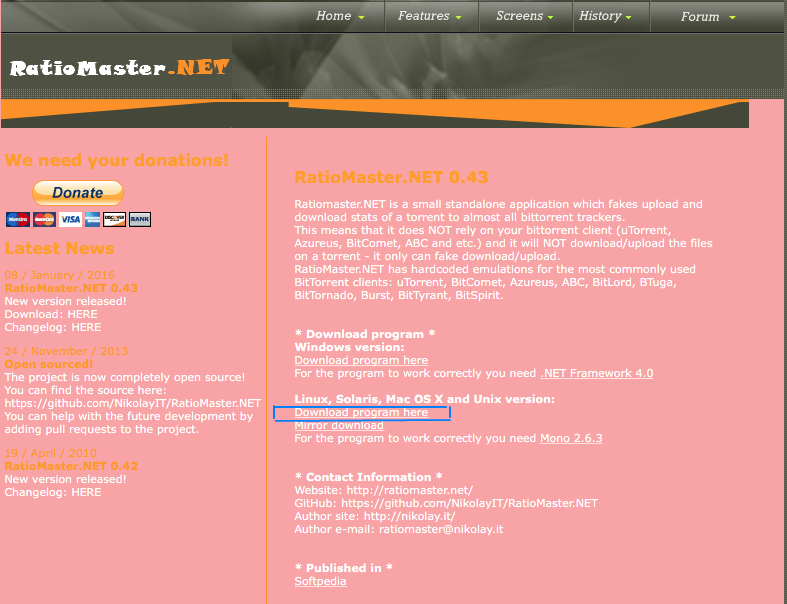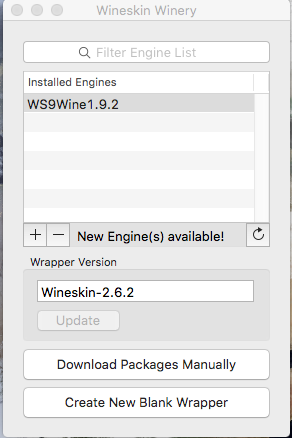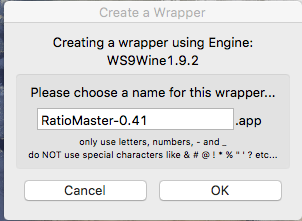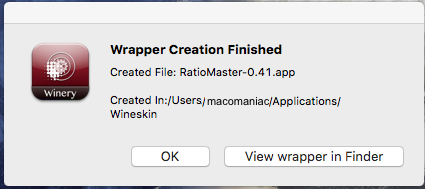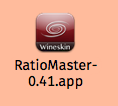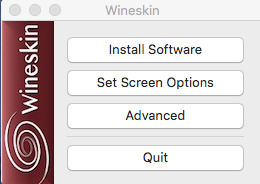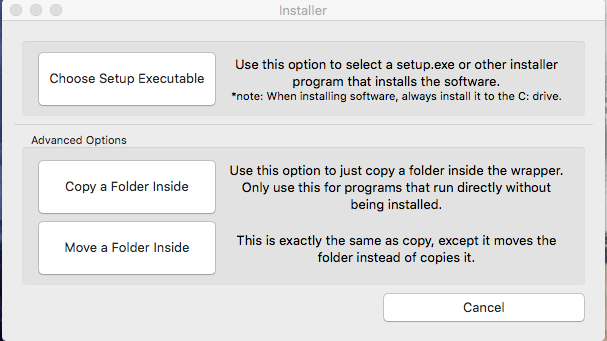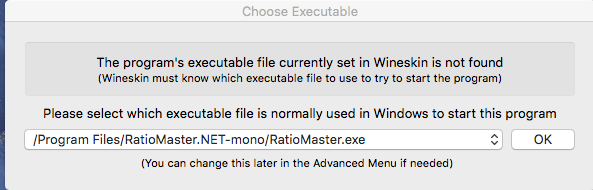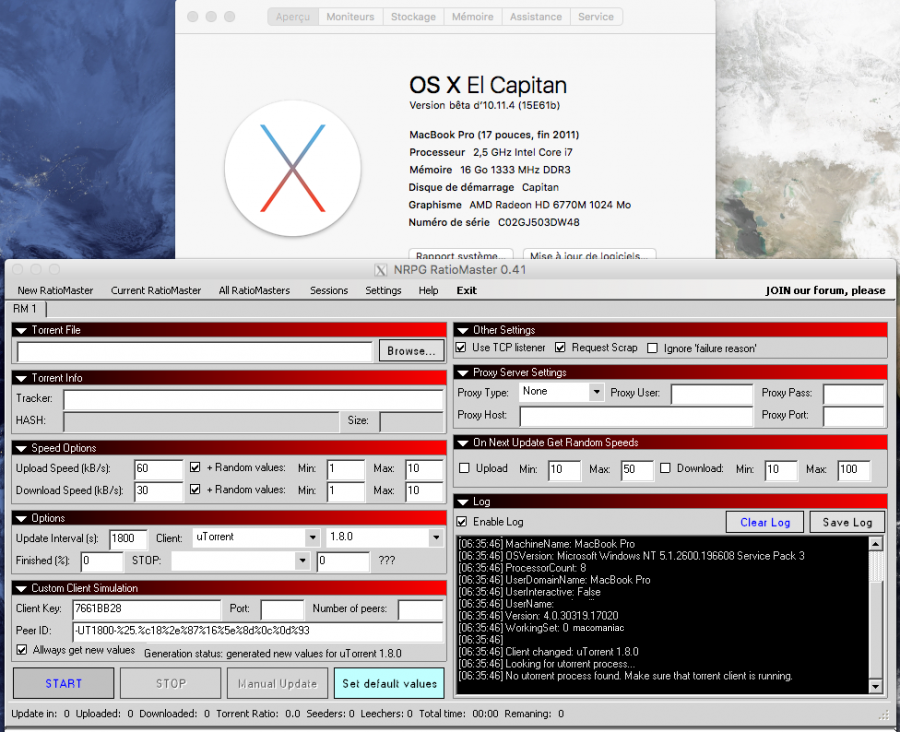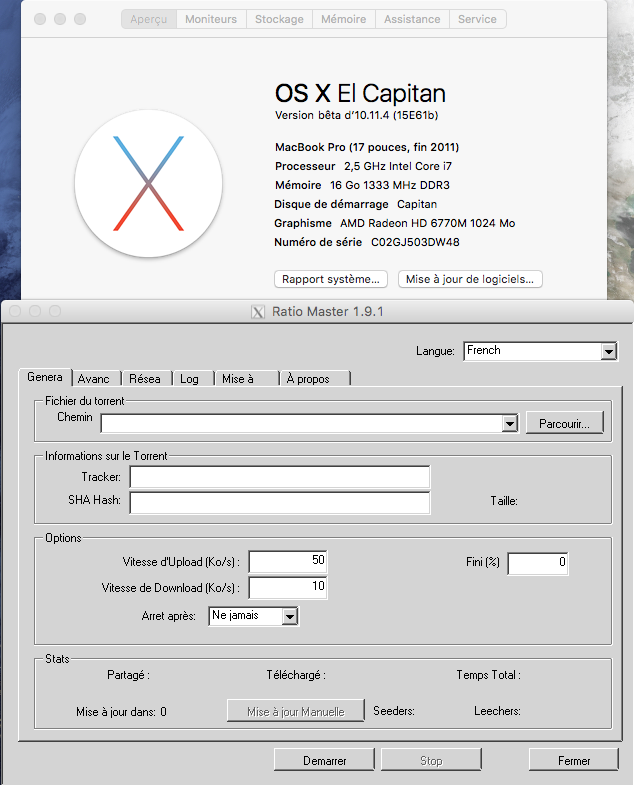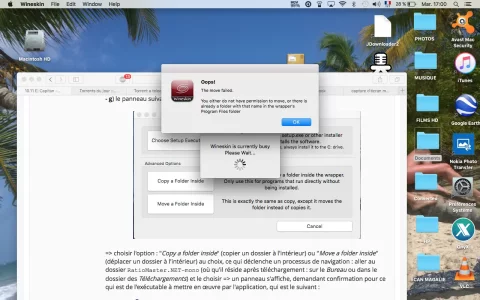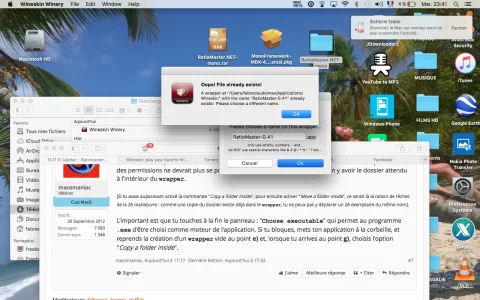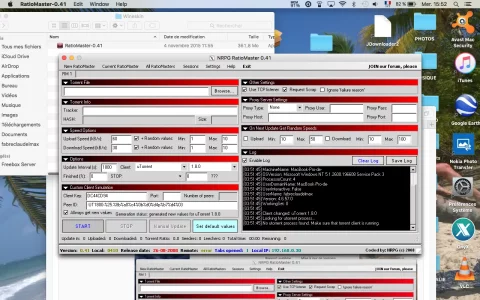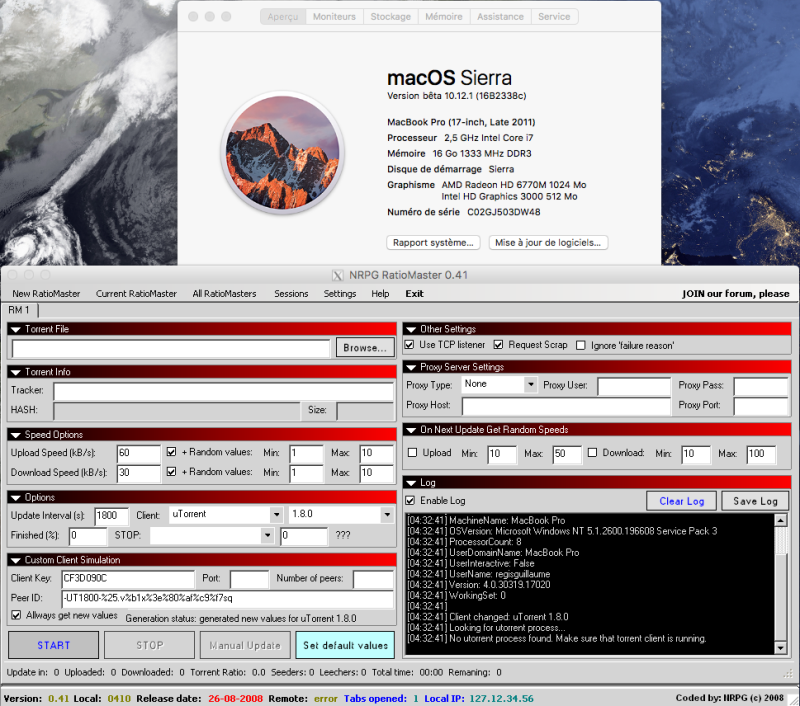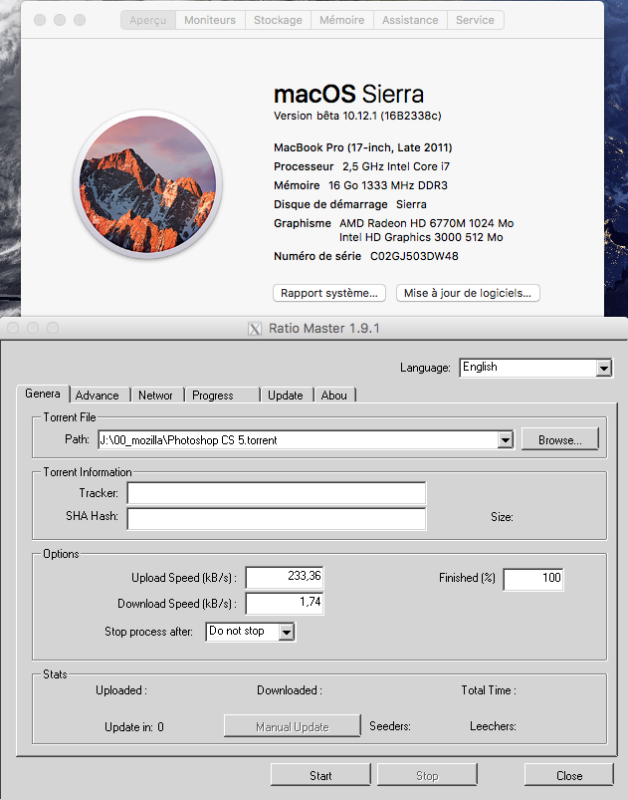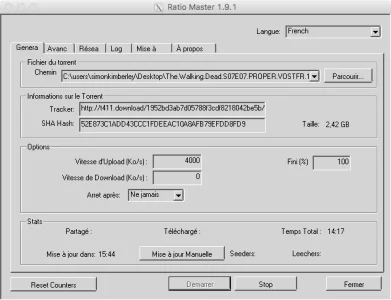). Le procédé supporté alors dans «
» s'affichait à l'écran aussi longtemps que le processus lancé en ligne de commande n'était pas quitté.
J'ai la même appréciation qu'alors en ce qui concerne ce programme permettant de simuler des mises-en-ligne (
ne devant pas être < 1 - appréciation que je résumerai ici par ce dicton évoquant l'éthique : « les tiques ont à leur tour de plus petites tiques ». Mais étant toujours intéressé, théoriquement parlant, par les questions de « portage » des programmes
- Le procédé en ligne de commande décrit ci-dessus n'est plus supporté dans l'environnement d'«El Capitan 10.11» (le processus plante).
- Le logiciel payant de portage «CrossOver» est incapable de finaliser sous forme d'application lançable la création d'un disque virtuel (Bootle) ratiomaster.
- le logiciel gratuit de portage «PlayOnMac» est capable d'afficher à l'écran la GUI de ratiomaster à partir du disque virtuel créé, sans pour autant parvenir à créer l'enveloppe (wrapper) d'une application : on a affaire à une "pseudo-installation" qu'il faudrait réitérer chaque fois et dont l'interface souffre de limitations (impossibilité de générer un enregistrement .plist de session, par exemple).
- le logiciel gratuit «WinOnX» plante totalement à l'essai de portage.
- le logiciel gratuit «Wineskin Winery.app» génère sans aucune difficulté une application graphique «Ratiomaster.app» lançable par double-clic comme n'importe quelle application Mac. Ce logiciel à l'interface ascétique bat donc à plate-couture les logiciels de portage les plus réputés.
- a) télécharger et installer ☞
Wineskin Winery 1.7☜
- b) télécharger ☞
RatioMaster.NET-mono.rar☜ en sélectionnant la ligne suivante sur la page du site :
- c) décompresser l'archive en un dossier
RatioMaster.NET-mono. Entrer dans le dossier et renommer le programme
NRPG RatioMaster.exe en
RatioMaster.exe par suppression de l'en-tête
NRPG.
- d) lancer l'application «
Wineskin Winery.app» (qui s'est installée dans les
/Applications) et opérer dans son inferface les mises-à-jour proposées, pour obtenir la machine de portage :
WS9Wine.1.9.2 et la version de
Wrapper Wineskin-2.6.2 comme figuré dans la capture suivante :
- e) cela fait, presser le bouton :
Create New Blank Wrapper (créer un empaquetage d'application vierge) et renseigner l'intitulé :
RatioMaster-0.41 dans le champ de dénomination de l'application et presser le bouton
OK comme illustré ici :
Mono va être téléchargé et installé dans les
frameworks, ainsi que l'utilitaire
Gecko => attendre jusqu'à ce que s'affiche le panneau de finalisation suivant :
=> presser le bouton
OK (et pas
View Wrapper in Finder). Quitter l'application «
Wineskin Winery.app» qui réaffiche son panneau. Cette application sert à générer des capsules logicielles indépendantes, qui n'ont plus besoin d'elle ensuite pour fonctionner.
- f) aller, dans le répertoire de compte d'utilisateur, au dossier
Applications (il s'agit donc du dossier personnel
~/Applications, non du répertoire-Système général des
/Applications) et repérer un dossier intitulé :
Wineskin. L'ouvrir : l'application «
RatioMaster-0.41.app» est là, sous forme d'un
Wrapper (enveloppe-packetage de portage) vierge, càd. manquant encore de ses organes logiciels :
Faire un double-clic sur l'icône, ce qui affiche le panneau suivant :
=> presser le bouton "
Install Software" (installer logiciel).
- g) le panneau suivant s'affiche :
=> choisir l'option : "
Copy a folder inside" (copier un dossier à l'intérieur) ou "
Move a folder inside" (déplacer un dossier à l'intérieur) au choix, ce qui déclenche un processus de navigation : aller au dossier
RatioMaster.NET-mono (où qu'il réside après téléchargement : sur le
Bureau ou dans le dossier des
Téléchargements) et le choisir => un panneau s'affiche, demandant confirmation pour ce qui est de l'exécutable à mettre en œuvre par l'application, qui est le suivant :
vérifier qu'il y a bien mentionné :
/Program Files/Ratiomaster.NET-mono/RatioMaster.exe (chemin à l'exécutable précédemment renommé du dossier
Ratiomaster.NET-mono importé dans le
wrapper de l'application) et presser le bouton : "
OK". Puis presser le bouton "
Quit" dans le panneau
Wineskin réaffiché.
- h) revenir à l'application «
RatioMaster-0.41.app» (504 Mo) dans le dossier des
~/Applications du répertoire de compte de l'utilisateur et faire un double-clic dessus => et voici le résultat :
--------------------
Quelqu'un qui voudrait utiliser le nouvel exécutable de
ratiomaster n'a qu'à télécharger ici le ☞
RatioMaster-1.9☜ ce qui donne un dossier
ratiomaster-1 contenant l'exécutable
RM.exe.
Répéter la procédure ci-dessus, en choisissant à l'étape
e) comme nom d'enveloppe d'application à créer : «
RatioMaster-1.9.1» dont le
wrapper éponyme va donc se retrouver dans le dossier
~/Applications/Wineskin à côté de l'application «
RatioMaster-0.41.app» déjà créée. Double-cliquer «
RatioMaster-1.9.1» >
Install Software > choisir de déplacer le dossier
ratiomaster-1 dans le
wrapper en validant le chemin logique :
Program Files/ratiomaster-1/RM.exe.
L'application «
RatioMaster-1.9.1» (914 Mo) est donc finalisée, qui donne par double-clic ceci :